Пользовательские события
В отличие от событий по умолчанию, которые являются универсальными для многих приложений и секторов, пользовательские события являются специфичными для вашего приложения. Эти события отслеживают конкретные действия, уникальные для ваших нужд, например, завершение тренировки или продление подписки. Они помогают вам понять, как пользователи взаимодействуют с вашими конкретными функциями. Кроме того, они предоставляют более глубокое понимание поведения пользователей, помогают отслеживать удержание и позволяют создавать высоко персонализированные и эффективные маркетинговые кампании. В конечном итоге это повышает вовлеченность и удовлетворенность пользователей.
Создание пользовательских событий
Anchor link toЧтобы создать пользовательское событие в Pushwoosh:
- Перейдите в Audience > Events и нажмите Create Event. В появившемся выпадающем меню выберите Custom Event.
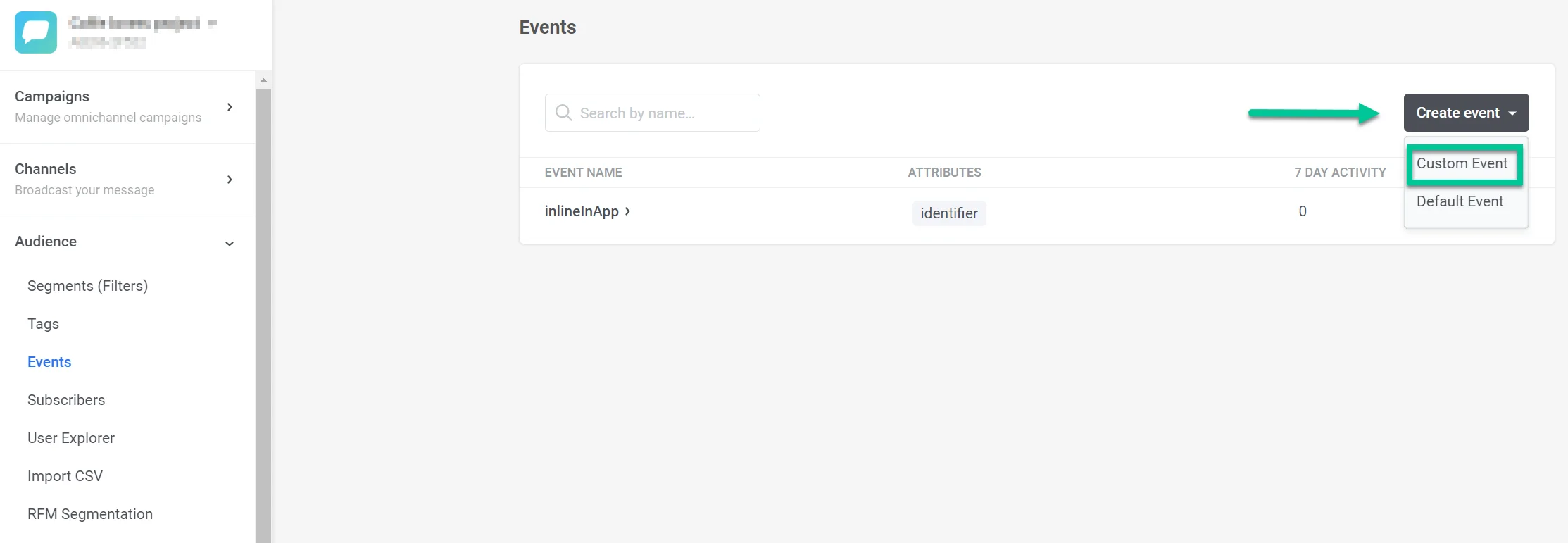
- В открывшемся окне введите название вашего события в поле Event Name. Например, используйте
level_completed, чтобы отслеживать, когда пользователь завершает уровень в игре. Введите краткое описание события в поле Description. Это поможет быстро определить назначение события.
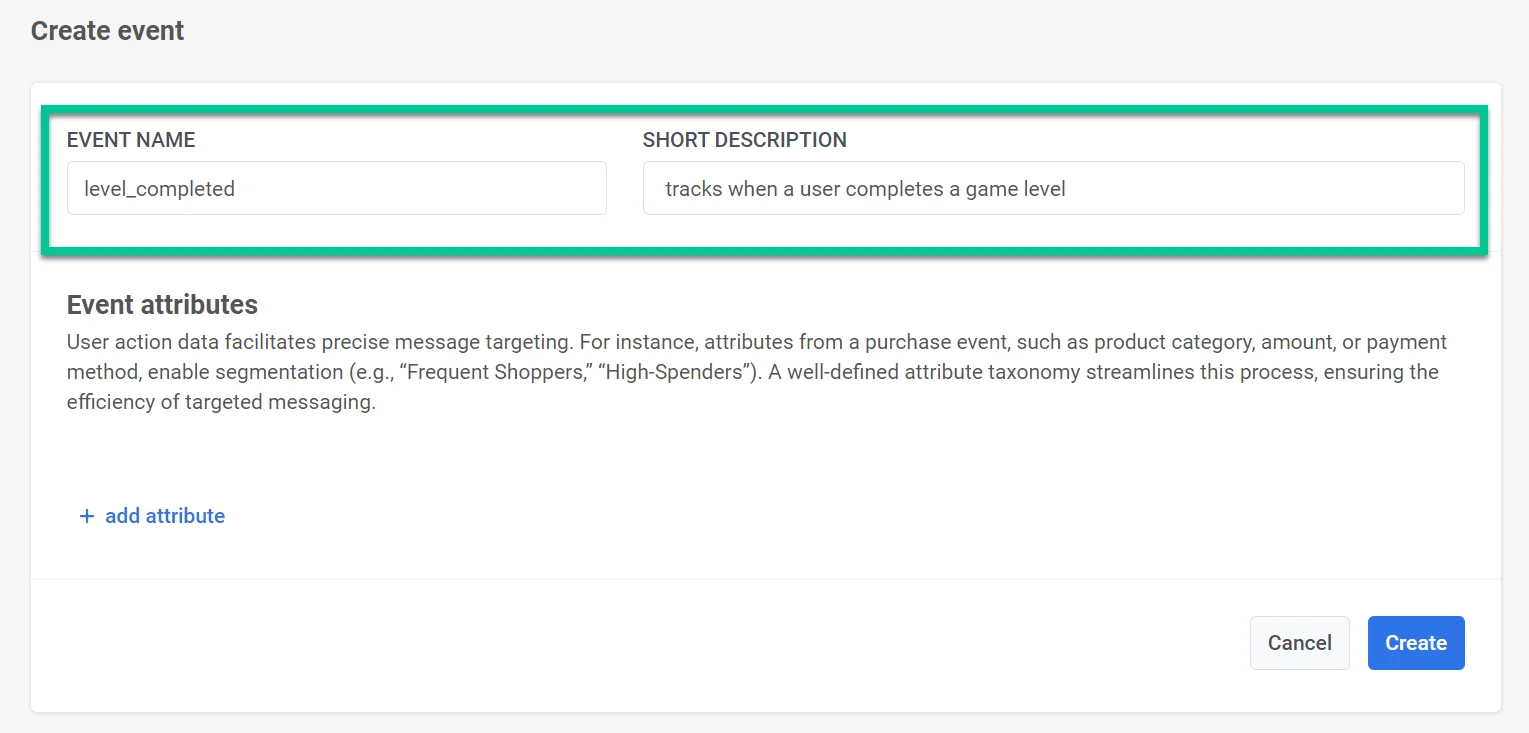
- Определите конкретные атрибуты, относящиеся к вашему событию, и выберите тип атрибута (например, string, integer). Атрибуты события — это конкретные сведения, которые описывают детали события. Они фиксируют различные аспекты взаимодействия пользователя с вашим приложением. Это предоставляет ценные данные для точного таргетинга сообщений и сегментации. К одному событию можно добавить до 50 атрибутов.
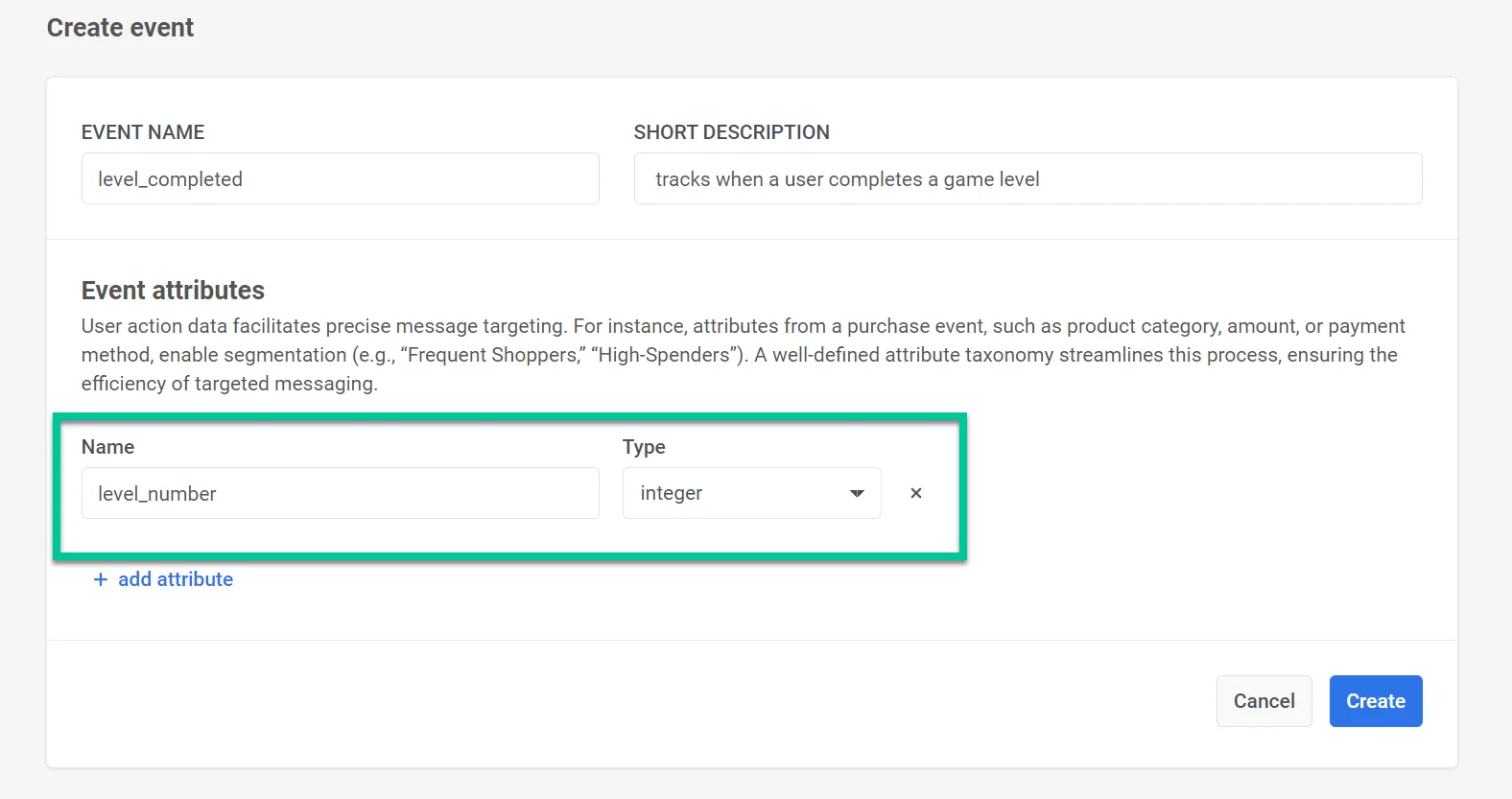
Для каждого произошедшего события будут соответствующие значения атрибутов. Например, атрибуты для события level_completed могут включать level_number, completion_time, score или points_earned. Когда событие записывается в Pushwoosh, оно будет включать эти значения атрибутов вместе с временной меткой. Эти данные впоследствии можно использовать для создания сегментов, таргетинга сообщений и сбора статистики.
После заполнения необходимых данных и добавления атрибутов нажмите Create, чтобы завершить настройку события. Если вы решите не создавать событие, нажмите Cancel, чтобы отменить изменения.
Управление пользовательскими событиями
Anchor link toСписок событий предоставляет обзор всех пользовательских событий, которые вы создали для своего приложения. Каждое событие помогает отслеживать определенные взаимодействия или поведение пользователей.
Детали события
- Event Name — идентифицирует событие (например, «button_clicked», «video_watched»)
- Attributes — ключевые сведения, связанные с событием, предоставляющие дополнительный контекст (например, «button_id», «video_category»)
- 7-Day Activity — количество раз, когда событие произошло за последние семь дней, что дает быстрый обзор недавней активности
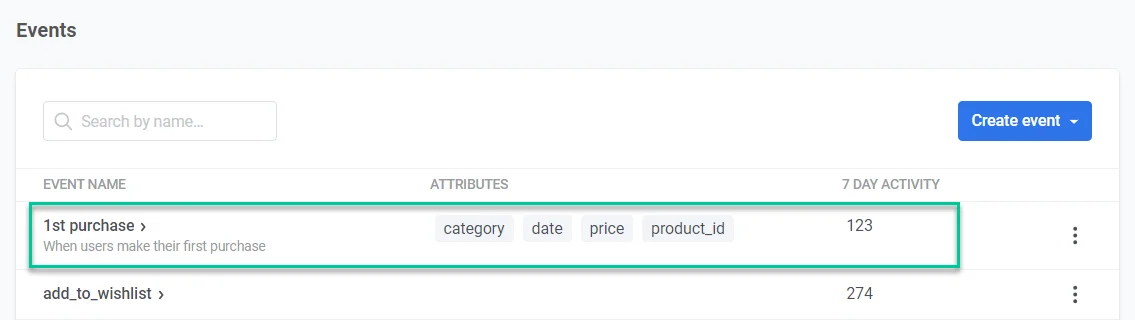
У каждого события есть меню для дальнейшего управления:
- Нажмите View Code, чтобы получить доступ к фрагменту кода, необходимому для интеграции этого события в кодовую базу вашего приложения.
- Нажмите Event Statistics, чтобы ознакомиться с подробной статистикой по выбранному событию и получить представление о поведении пользователей.
- Нажмите Edit Event, чтобы изменить настройки события, включая его название и связанные атрибуты, для обеспечения точного сбора данных.
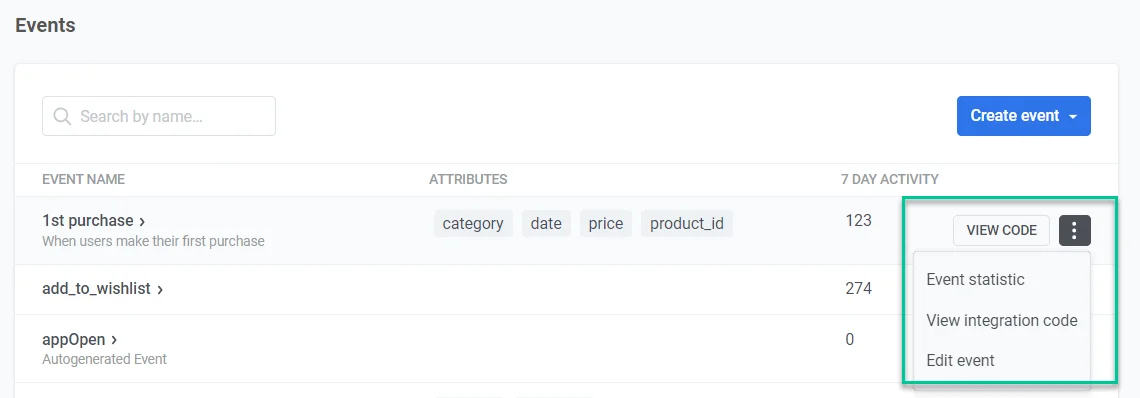
Использование пользовательских событий в Pushwoosh
Anchor link toПосле настройки событий вы можете использовать их для того, чтобы:
- Создать Customer Journey, который будет запускаться по вашему пользовательскому событию, используя элемент Trigger-based entry.
- Сегментировать пользователей по таким критериям, как количество выполнений пользовательского события или время последнего его возникновения. Используйте эти сегменты для настройки Audience-based entries в Customer Journeys или используйте опцию Segment Split внутри Journey.
- Установить временную задержку в вашем Customer Journey на основе пользовательского события, которое пользователи вызывают в рамках своего Journey.
- Использовать пользовательское событие в шаге Wait for Trigger, чтобы задать различные сценарии коммуникации в зависимости от того, вызовет ли пользователь это конкретное событие или несколько событий в течение указанного времени.
Примеры использования пользовательских событий
Anchor link to| Тип приложения | Пользовательское событие | Описание | Пример использования |
|---|---|---|---|
| Фитнес и здоровье | workout_complete | Пользователь завершает тренировку. | Отправляйте мотивирующие сообщения или вознаграждения, чтобы поддерживать вовлеченность пользователей и поощрять регулярные тренировки. |
| Электронная коммерция | cart_abandoned | Пользователь добавляет товары в корзину, но не завершает покупку. | Отправьте напоминание по электронной почте или push-уведомление со специальным предложением или скидкой на товары, оставленные в корзине. Изучите рекомендуемые события для приложений электронной коммерции |
| Образование и e-Learning | complete_course | Пользователь завершает курс. | Отправляйте поздравительные сообщения и рекомендуйте продвинутые курсы или смежные темы. |
| Медиа и развлечения | watch_video | Пользователь смотрит видео. | Отправляйте уведомления о похожем контенте или новых выпусках. Рекомендуйте другие видео. |
| Путешествия и гостеприимство | book_flight | Пользователь бронирует рейс. | Отправляйте напоминания о поездке, советы по сбору вещей и рекомендации по мероприятиям в пункте назначения. |
| Приложения по подписке | start_trial | Пользователь начинает бесплатный пробный период. | Отправляйте приветственные сообщения с советами, предлагайте помощь и освещайте ключевые функции. |
| Мобильность или каршеринг | ride_completed | Пользователь завершает поездку на каршеринге. | Отправьте последующее in-app сообщение, запросите обратную связь или предложите скидку на следующую поездку. |
| Игровые приложения | level_completed | Пользователь завершает уровень в игре. | Отправляйте поздравительные сообщения и предлагайте советы или вознаграждения за прохождение следующего уровня. |
Отслеживание пользовательских событий
Anchor link toСтатистика событий
Anchor link toВы можете отслеживать каждое созданное вами событие. Для этого:
- Перейдите в Audience > Events.
- В списке Events найдите событие, которое хотите отслеживать, и нажмите на три точки рядом с ним. Выберите Event Statistics.
- Установите диапазон дат, за который вы хотите проанализировать данные о событии.
- Уточните анализ данных о событии, добавив определенные условия или фильтры на основе атрибутов, таких как сегменты пользователей, типы устройств или другие пользовательские критерии.
- Просмотрите график, который визуализирует частоту срабатывания выбранного события за указанный диапазон дат.
- Вы также можете экспортировать данные о событии в CSV-файл для дальнейшего анализа или отчетности.
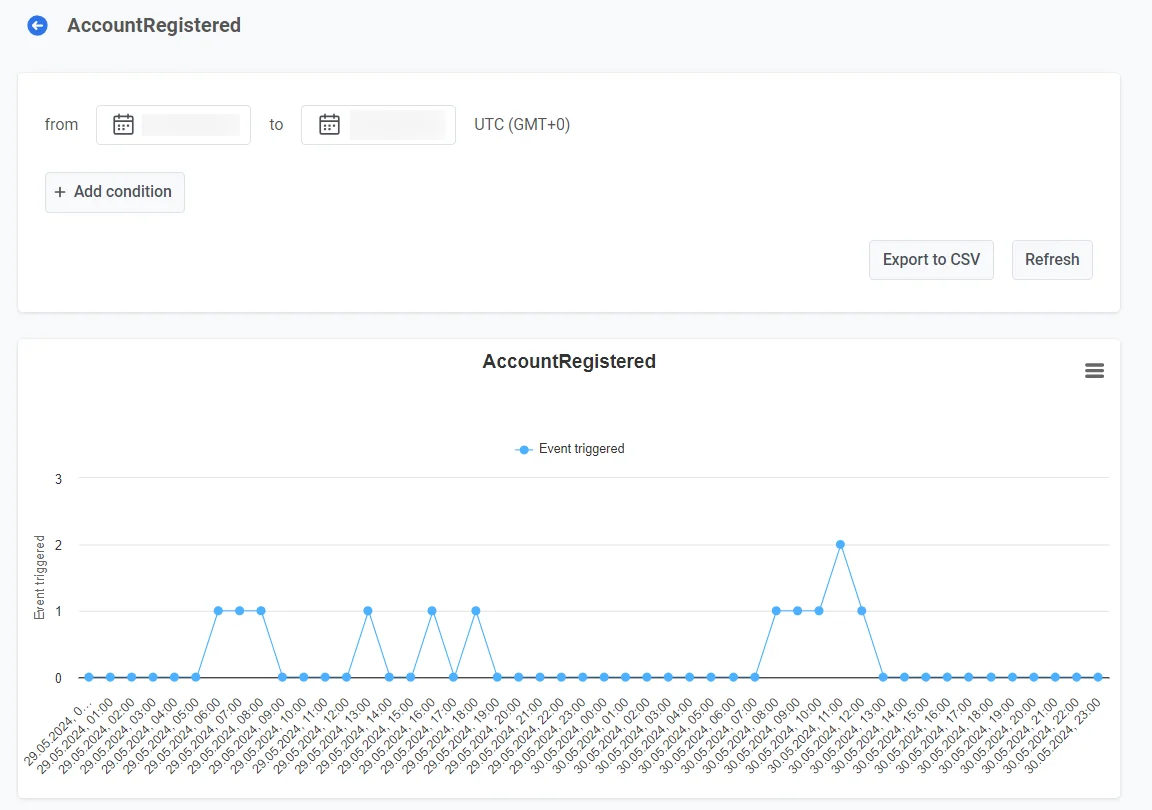
Чтобы обновить данные о событии, отображаемые на панели, нажмите кнопку Refresh.
Дашборды
Anchor link toPushwoosh также позволяет отслеживать пользовательские события с помощью дашборда Events, который содержит статистику по событиям, используемым в ваших кампаниях, или путем создания собственного дашборда. Узнать больше
Вкладка Retention
Anchor link toИспользуйте вкладку Retention, чтобы отслеживать удержание, связанное с конкретными событиями, имеющими отношение к вашему бизнесу. Узнать больше